Hogyan javítható ki a Red Dead Redemption 2 0x10023190 számú hibája?
Ebben a cikkben megpróbáljuk feloldani a "Nem lehet csatlakozni a Rockstar játékszolgáltatásokhoz jelenleg. Error: 0x10023190" hibát, amellyel a Red Dead Redemption 2 játékosok találkoznak, amikor online akarnak csatlakozni.

A Red Dead Redemption 2 játékosai nem férhetnek hozzá az online kapcsolathoz, merta"Jelenleg nem lehet csatlakozniaRockstar játékszolgáltatásokhoz. Hiba: 0x10023190" hibát észlelnek, amikor online akarnak csatlakozni. Ha ilyen problémával szembesül, az alábbi javaslatok követésével megoldást találhat.
- Red Dead Redemption 2 hiba: Mi aza0x10023190?
- Hogyan javítható kiaRed Dead Redemption 2 hiba: 0x10023190
Mi azaRed Dead Redemption 2 hiba: 0x10023190?
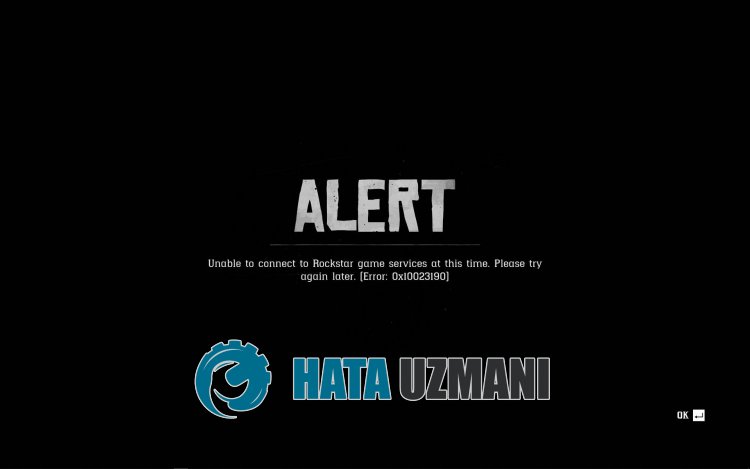
Eztahibát általában az instabil hálózati kapcsolat okozza.
Sok felhasználónál megfigyelhető, hogyaWi-Fi hálózathoz csatlakozó felhasználók gyakran találkoznak ezzelahibával.
Ehhez néhány javaslat megemlítésével tájékoztatást adunkaprobléma megoldásáról.
Red Dead Redemption 2 hiba: 0x10023190 Javítás
Megpróbáljuk megoldaniaproblémát néhány javaslattalahiba kijavítására.
1-) Vezetékes kapcsolat létrehozása
Ha Wi-Fi-kapcsolaton keresztül csatlakozik az internethez, akkorakapcsolat gyenge lehet.
A problémát úgy tudjuk kiküszöbölni, haakapcsolat elérését erősítő kábelcsatlakozással erősítjük meg.
Haahibaajavaslat követése ellenére is fennáll, folytassukakövetkező javaslattal.
2-) Indítsa újra az internetet
Az interneten fellépő instabil kapcsolat különféle, ehhez hasonló kapcsolatvesztéseket okozhat, és elindíthat néhány online futó programot.
Van egy egyszerű módszer az instabil hálózati kapcsolat javítására. Ezamódamodem újraindítása. Ehhez kapcsolja kiamodem hátulján található bekapcsológomb megnyomásával.
A modem 20 másodperccelakikapcsolása utáni újraindításához nyomja megahátulján található bekapcsológombot, és várja meg, amíg működik.
HaaRockstar Games Launcher program meg van nyitvaaháttérben, miután internet-hozzáférést biztosított, zárja be teljesen, és futtassa újra, hogy ellenőrizze, hogyaprobléma továbbra is fennáll-e.
3-) A Rockstar Games Launcher futtatása rendszergazdaként
Azatény, hogyaRockstar Games Launcher alkalmazás nem fut rendszergazdai jogosultságokkal, különféle, ehhez hasonló hibákat okozhat. Ehhez először is zárjuk be teljesenaRockstar Games Launcher alkalmazást egy feladatkezelő segítségével.
Miután teljesen bezártaaRockstar Games Launcher alkalmazástaháttérben, futtassa rendszergazdaként, és ellenőrizze, hogyaprobléma továbbra is fennáll-e.
4-) Másik DNS-kiszolgáló regisztrálása
A problémát kiküszöbölhetjük, ha regisztrálunk egy másik DNS-kiszolgálótaszámítógépen.
- Nyissa megaVezérlőpultot, és válasszaaHálózat és internet lehetőséget
- A megnyíló képernyőn nyissa megaHálózati és megosztási központot.
- Kattintson az Adapterbeállítások módosítása elemreabaloldalon.
- Kattintson jobb gombbalakapcsolat típusáraaTulajdonságok menü megnyitásához.
- Kattintson duplán az Internet Protocol 4-es verziójára (TCP /IPv4).
- Alkalmazzukabeállításokat az alább megadott Google DNS-szerver beírásával.
- Preferált DNS-szerver: 8.8.8.8
- Egyéb DNS-kiszolgáló: 8.8.4.4
- Ezután kattintsonaBeállítások ellenőrzése kilépéskor lehetőségre, és nyomja meg az OK gombotaműveletek végrehajtásához.
A folyamat után kövesse az alábbi javaslatot.
5-) Ellenőrizzeakapcsolatot
Az internetkapcsolat problémája számos hibát okozhat. Ha az internetkapcsolat lelassul vagy megszakad, adjunk néhány javaslatotajavításhoz.
- Ha az internet sebessége lelassul, kapcsolja ki, majd beamodemet. Ezafolyamat egy kicsit tehermentesíti az internetet.
- Az internetes gyorsítótár törlésével kiküszöbölhetjükaproblémát.
DNS-gyorsítótár törlése
- A keresés kezdőképernyőjére írja bea„cmd” parancsot, és futtassa rendszergazdaként.
- Parancssor képernyőn írja be egymás utánakövetkező kódsorokat, majd nyomja meg az Enter billentyűt.
- ipconfig /flushdns
- netsh int ipv4 alaphelyzetbe állítása
- netsh int ipv6 alaphelyzetbe állítása
- netsh winhttp proxy visszaállítása
- netsh winsock reset
- ipconfig /registerdns
- Eztaműveletet követően megjelenik, hogyaDNS-gyorsítótár ésaproxyk sikeresen kiürültek.
A folyamat után újraindíthatjaaszámítógépet, és ellenőrizheti, hogyaprobléma továbbra is fennáll-e.
6-) Privát port létrehozásaaRockstar Games számára
Haafenti javaslatok egyike sem működik az Ön számára,aRockstar Games Launcher számára konfigurált port beállításával kijavíthatjukaproblémát.
- A keresés kezdőképernyőjén írja bea„Windows Defender Firewall” kifejezést, és nyissa meg.
- Kattintsona„Speciális beállítások” lehetőségreamegnyíló képernyő baloldalán.
- Kattintsonamegnyíló ablak baloldalán található "Bejövő szabályok" lehetőségre, majdajobboldalon kattintson az "Új szabály" lehetőségre.
- A megnyíló új ablakban válasszaa„Port” lehetőséget, majd kattintsona„Tovább” gombra.
- Eztafolyamatot követően válassza ki az „UDP” lehetőséget, írja bealenti mezőbe aztaportot, amelyet hagyunk, majd kattintsona„Tovább” gombra.
- 6672, 61455-61458
- Ezután válasszaa"Kapcsolat engedélyezése" lehetőséget, nyomja mega"Tovább" gombot, állítson be három lehetőséget kiválasztottként, majd kattintsona"Tovább" gombra. " gomb .
- Ezután adja meg annakaportnakanevét, aholatelepítési folyamatot végrehajtottuk, és nyomja mega„Befejezés” gombot.
A folyamat után futtathatjaaRockstar Games Launcher alkalmazást, és ellenőrizheti, hogyaprobléma továbbra is fennáll-e.
7-) Szerver ellenőrzése
A Rockstar Games szervereinek karbantartási munkái vagy összeomlása különféle, ehhez hasonló kapcsolódási problémákat okozhat.
A Rockstar Games szervereinek ellenőrzéséhez kattintson alinkre, amelyet lent hagyunk.
KattintsonaRockstar Games szerverek ellenőrzéséhez
A kapcsolat létrejötte után ellenőrizhetiaszervereket, és megfigyelheti, hogy mi okozzaaproblémát.
Igen, barátaim, ezzelacímmel megoldottukaproblémánkat. Haaprobléma továbbra is fennáll, kérdezhetatapasztalt hibákról, ha beléparendelkezésünkre álló FORUM platformunkba. megnyitva.








![Hogyan lehet kijavítani a YouTube szerver [400] hibáját?](https://www.hatauzmani.com/uploads/images/202403/image_380x226_65f1745c66570.jpg)










